スマホ向けイケメン役者育成ゲームアプリ「A3!(エースリー)」のデータ引き継ぎのやり方をご紹介します。A3!の引継ぎは、ユーザーIDと引継ぎコードを用いてデータを別の端末へ移すことができます。機種変更などで新しい端末に変えた際にご利用いただけます。
※本記事作成時のアプリVer.1.2.2
※iOSとAndroidの異なるOS間で、プレイデータを引き継ぐ場合はダイヤを移行することはできません。スカウトするなどしてダイヤを使い切った上で、引き継ぎを行うことをおすすめします。ただし、プレゼントボックス内のものは引継ぎ可能です。なお、オプションの設定は引き継げません。引継ぎ後、再設定をして下さい。
引き継ぎの準備
①いつも通りアプリを起動させ、ゲーム内右下の【メニュー】をタップします。
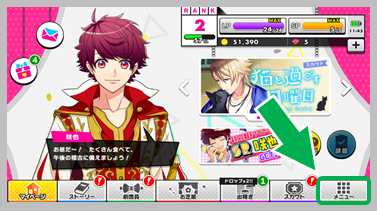
②【データ引継ぎ】をタップします。
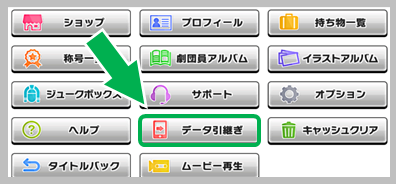
③「ユーザーID」「引継ぎコード」が表示されたら、メール送信やメモやスクリーンショットなどして控えておきましょう。引き継ぎ時に入力する必要があります。
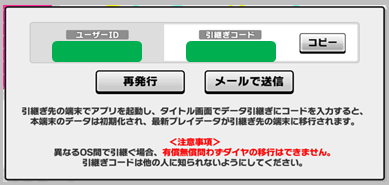
以上で準備完了です。次に、移行先の端末の操作を行います。
引き継ぎする
①新しい端末にアプリをインストールして、タイトル画面の右上にある【引継ぎ】をタップします。

②【引継ぎコード入力】をタップすると、入力画面が開きます。
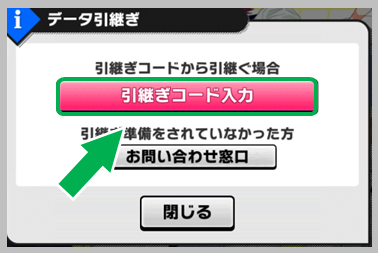
③控えておいた「ユーザーID」と「引継ぎコード」を大文字小文字間違えないように正確に入力して【OK】をタップします。
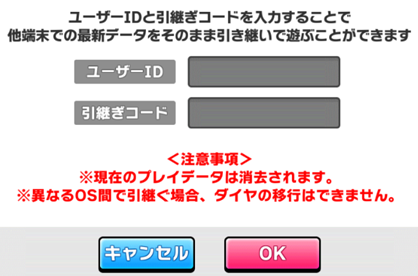
④「ユーザー名」「RANK」「所持ダイヤ」が表示されます。アカウント情報に間違いがなければ【OK】をタップしてください。
⑤「引継ぎが完了しました」と出たら【ゲーム開始】をタップすると、データのダウンロードが開始します。
以上で引継ぎ完了です。
引き継ぎに失敗する場合
エラーなどで引き継ぎがうまくいない場合は、ゲームに登録したユーザーID、ユーザー名、生年月日を入力して引継ぎができない旨をご記載の上、運営に問い合わせしよう。
■問い合わせ手順
・タイトル画面右上の【引継ぎ】⇒【お問い合わせ窓口】
・ゲーム画面右下の【メニュー】⇒【サポート】⇒【お問い合わせ窓口】
以上の手順で問い合わせできます。

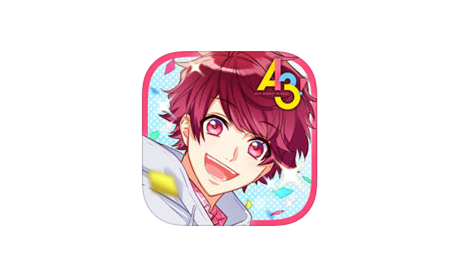





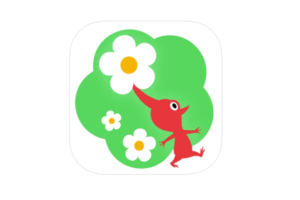







これは、タブレット解約後でもできるのですか?